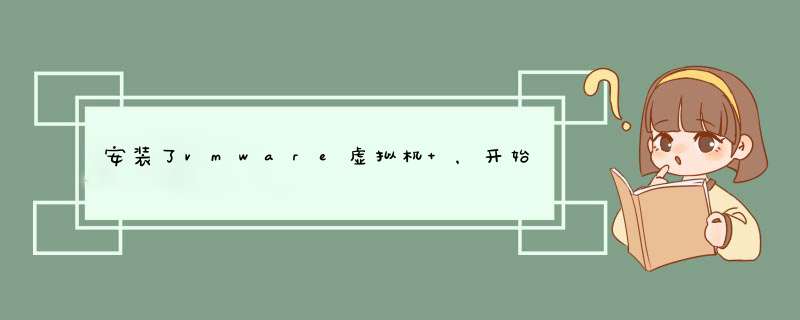
1 把你的虚拟网卡VMnet8设置为自动获得IP、自动获得DNS服务器,启用。
2 把你虚拟机中 *** 作系统的“本地连接”也设置为自动获得IP、自动获得DNS服务器(在虚拟机中,右键“本地连接”-双击“Internet 协议”,看看是不是自动的吧!固定IP的也在这里改!)
3当然是将虚拟机的上网方式选为NAT咯。 右键你要设置的虚拟机选“设置”(因为有的不止虚拟一台),在“硬件”中选“以太网”, 将右边的网络连接改为NAT-确定。
4点菜单栏里的“编辑”-选“虚拟网络设置”,先将“自动桥接”给去掉(去掉钩钩),再选“DHCP”开启DHCP服务,点“开始”-应用,再按同样的方法开启“NAT”的功能。
5最重要的是你的两个服务必须开启:VMware DHCP Service 和VMware NAT Service。
具体 *** 作如下: 开始---设置--控制面板---管理工具---服务,确保 VMware DHCP Service 和VMware NAT Service 服务已经启动。
虚拟机安装server2012 进行网络连接设置,可以让主机可以和虚拟机在同一个局域网中进行连接。
1、第一步先打开你虚拟机的设置,在里面修改网络连接方式。
2、点击网络适配器,选择“桥接模式”直接连接物理网络。
3、点开“编辑”然后点击下面的虚拟网络编辑器。
4、如果是之前进行过网络修改设置,但是没有成功的。就先需要进行还原默认设置,选择第一项“桥接”,连接选择自动。
5、然后关闭服务器的防火墙,本地测试是不需要开防火墙。
6、进行网络连通测试通过“ipconfig”命令看虚拟机IP是否和主机在同一IP段中,通过“ping”测试网络。
提示:主机也需要ping一下虚拟机,保证双方都能ping通。
1VMware虚拟机中无法上网的主机设置。首先打开Windows 7的网络和共享中心,然后点左边的更改适配器设置,会看到两个由VMware创建的虚拟连接,找到VMnet1,记住它的连接名称。2接着,右击当前使用中的连接选择属性,把全部的钩都打上,然后在家庭网络连接中选择VMnet1连接的名字。如果是有线,设置本地连接的属性(通过路由拨号)如果是拨号连接,直接设置拨号连接属性,无需再在本地连接或者无线连接中设置。
3选择VMnet1连接,选择属性,双击Internet协议版本4,手动设置IP地址,默认的为1921681371,这样就可以了。注意不要和当前使用的连接在同一个网段内。
欢迎分享,转载请注明来源:内存溢出

 微信扫一扫
微信扫一扫
 支付宝扫一扫
支付宝扫一扫
评论列表(0条)